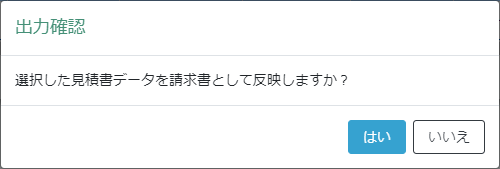見積書作成について
目次
搭載場所
「請求管理」⇒「見積書作成」より見積書を作成いただけます。
.png)
見積書情報一覧について
下記が一覧画面となります。
.png)
①各種ボタン

【更新】
登録した情報を最新情報に更新します。
別アカウントで登録した情報も更新されます。

【新規登録】
見積書の新規登録ができます。

【見積書 ⇒ 請求書】
作成した見積書データを請求書として反映できます。
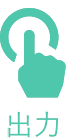
【出力】
該当の請求書にを入れ
出力ボタンをクリックすることで出力できます。

【画面切替】
請求書と見積書の画面の切り替えができます。
請求書 ⇒ 見積書の操作方法
- 作成した見積書にチェックを入れ選択し、「見積書⇒請求書」ボタンをクリックします。
- 画面中央に、下記画像のポップアップがでます。 「はい」をクリックすると、作成した見積書が「請求書情報一覧画面」に移動します。
(見積書 ⇒ 請求書)操作後の見積書一覧
.png)
②見積書一覧
作成いただいた見積書が一覧画面に表示されます。
見積書登録画面
「新規登録」ボタンより請求書を作成いただけます。
.png)
- ①見積先実施者名:
- 見積書No.を数字で入力します。
該当する実施者名を ▼(プルダウン)から選択します。 - ②見積書名と振込先情報:
- 見積名目を入力します。
振込先~口座名義人まで入力します。
一度ご登録いただいた振込先であれば、▼プルダウンから選択できるようになります。 - ③その他備考:
- 振込手数料の負担者を選択します。
「請求先」を選択した場合は、出力時に「※お振込手数料はお客様にてご負担をお願いいたします。」と自動反映されます。 - ④発行日:
- チェックを入れると、日付が選択できるようになります。
- ⑤テンプレ登録:
- ご入力いただいた内容をテンプレートとしてご登録いただけます。
テンプレ登録後、下記画像の「使用テンプレート」で▼プルダウンから選択し「反映」を押すと反映します。
- 実習生数/算出
- 技能実習生数を1~3号から選択できます。
科目を「〇号・・・」と表記している場合「算出する」ボタンを押すと数量が自動算出されます。
例)1号監理費、2号徴収費用
.png)
【自動算出の詳細】
- 選択した区分の技能実習生数を自動計算して、数量の欄にカウント数を入力します。
※実習生の在籍状況(所属中/一時帰国)でのみ判別します。 - 数値変更がされた際に、合計金額欄も変動します。



.png)